CAD绘制折断线的教程
CAD怎样画折断线?CAD平面图中常常会用到折断线,想要绘制出现切断的线条,该怎么绘制呢?下面我们就来看看CAD折断线绘制的教程。
1、首先我们打开CAD软件。按下快捷键L,选择直线。然后在图纸界面画一条直线。
2、然后我们接着直线画出一条偏角的"Z"字母。再连续拉出一条直线。然后右键点击,选择确认。

3、这时我们可以看到”折断线“已经画好啦
4、我们可以把他编辑成块就可以了。点击旁边的”插入“选项,然后我们选择创建块,然后我们填写定义块的属性。
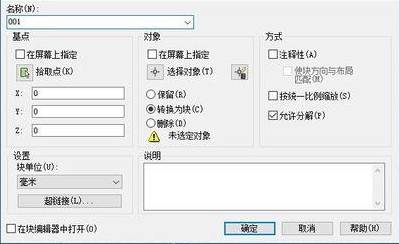
5、定义完成后。用框选选取我们刚刚制作的“折断线”
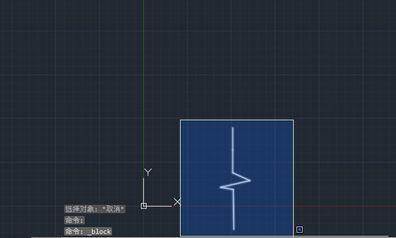
6、当“定义块”的旁边出现我们刚刚的图片时就说明我们定义成功了。直接点击“确定”就可以了。
7、我们就可以直接按下“块”的名称,就可以调出“折断线”了。

以上就是CAD画折断线的教程,希望大家喜欢!
推荐阅读:CAD快捷键
推荐阅读:CAD命令大全
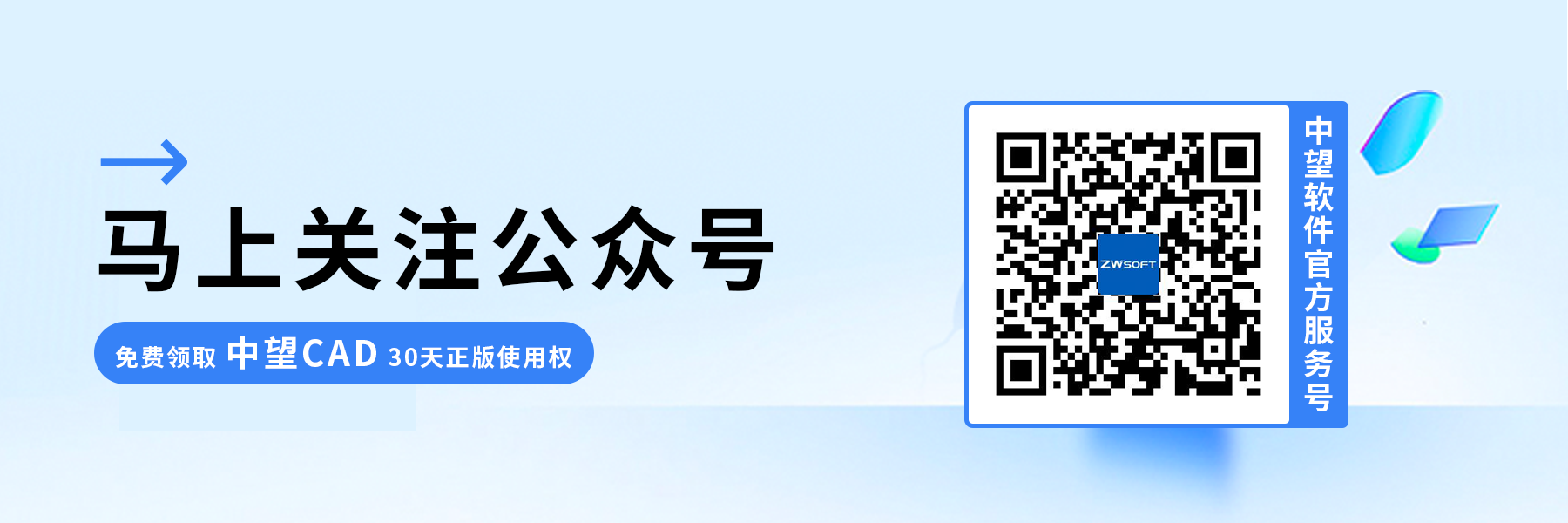
·定档6.27!中望2024年度产品发布会将在广州举行,诚邀预约观看直播2024-06-17
·中望软件“出海”20年:代表中国工软征战世界2024-04-30
·2024中望教育渠道合作伙伴大会成功举办,开启工软人才培养新征程2024-03-29
·中望将亮相2024汉诺威工业博览会,让世界看见中国工业2024-03-21
·中望携手鸿蒙生态,共创国产工业软件生态新格局2024-03-21
·中国厂商第一!IDC权威发布:中望软件领跑国产CAD软件市场2024-03-20
·荣耀封顶!中望软件总部大厦即将载梦启航2024-02-02
·加码安全:中望信创引领自然资源行业技术创新与方案升级2024-01-03
·玩趣3D:如何应用中望3D,快速设计基站天线传动螺杆?2022-02-10
·趣玩3D:使用中望3D设计车顶帐篷,为户外休闲增添新装备2021-11-25
·现代与历史的碰撞:阿根廷学生应用中望3D,技术重现达·芬奇“飞碟”坦克原型2021-09-26
·我的珠宝人生:西班牙设计师用中望3D设计华美珠宝2021-09-26
·9个小妙招,切换至中望CAD竟可以如此顺畅快速 2021-09-06
·原来插头是这样设计的,看完你学会了吗?2021-09-06
·玩趣3D:如何使用中望3D设计光学反光碗2021-09-01
·玩趣3D:如何巧用中望3D 2022新功能,设计专属相机?2021-08-10
·CAD对象选择的方法有哪些?2019-11-29
·在CAD中怎么使一条直线伸长或缩短一定的长度2017-07-18
·CAD工具栏不见了怎么显示出来2016-06-06
·如何将CAD中带有反应器的单行和多行文字分解成二维多段线?2024-02-01
·如何为加载的CAD二次开发功能新建命令图标?2024-06-17
·为什么CAD定义图块后插入时看不见图块或者图形位置很远?2021-05-08
·在CAD圆弧中如何区分优弧和劣弧?2020-03-27
·CAD如何移动复制?2022-05-05














